WordPress für Einsteiger: Wie installiert man WP?

Vor der Installation von WordPress sollte bzw. muss man zunächst klären, ob die Voraussetzungen dafür gegeben sind. Wer sich darüber unsicher ist, kann alles wichtige dazu in dem Beitrag WordPress für Einsteiger: Was benötigt man für die Installation von WordPress? nachlesen.
Hat man also alles beisammen, also sämtliche Zugangsdaten (FTP, Datenbank) und auch schon WordPress heruntergeladen (EN, DE) kann es los gehen!
Hinweis:
Im Folgenden wird die Instsallation der DE-Version beschrieben.
Das gezippte Paket muss zunächst entpackt werden und auf den eigenen Webspace hochgeladen werden.
Nach dem Hochladen auf den Server muss man die Installationsdatei install.php aufrufen, die sich im Ordner wp-admin befindet. Die Adresse, die man im Browser aufrufen muss lautet also:
www.meine-blog-adresse.de/wp-admin/install.php
Nun sollte man die folgenden Infos parat haben:
- Datenbank-Name
- Datenbank-Nutzername
- Datenbank-Passwort
- Datenbank-Server
Konkret muss man den Datenbanknamen, danach den Benutzernamen und das Passwort angeben. Den Wert localhost kann man in den meisten Fällen unverändert lassen.
Als Datenbank-Präfix ist der Wert wp_ vorgegeben. Hierbei handelt es sich um das Präfix für die einzelnen Datenbanktabellen.
Aus sicherheitstechnischen Gründen sollte man dies nicht so belassen. Jeder andere Wert, der vom Standard abweicht, z. B. mein_blog_ gibt der Installation zusätzliche Sicherheit gegen Angriffe ... alleine deswegen, weil es vom Standard abweicht.
Auch wenn man mehrere WordPress-Installationen in der gleichen Datenbank unterbringen möchte müssen individuelle Präfixe vergeben werden, beispielsweise mein_blog2_. In der Datenbank hätte man somit eine Tabelle mit mein_blog_posts und eine mit mein_blog2_posts. Ändert man bei einer Mehrfachinstallation das Präfix nicht, erhält man eine Fehlermeldung.
Nun kann man die "Installation ausführen".
Schon nach kurzer Zeit erscheint die Begrüßungsmeldung von WordPress, bei der nun nähere Informationen für die WordPress-Installation angegeben werden müssen:
Gib also einen Titel für Ihre WordPress-Website (kann später geändert werden) und einen Benutzernamen ein, mit dem du dich später einloggen willst. Der Seitentitel bzw. der Blogtitel, den man hier angibt, wird, je nachdem welches Theme man nutzt, im Header, also im Kopfbereich, auftauchen und als Teil der Kopf- bzw. Titelleiste des Browsers angezeigt werden.
Bei der Wahl eines Benutzernamen sollte man auf keinen Fall die gängige Standardbezeichnung admin, Administrator o. ä. verwenden. Wenn man einen individuelleren Namen nutzt, senkt man das Risiko durch potentielle Angreifer, die mit Hilfe von Skripten versuchen auf vielen, verschiedenen Wegen in den Weblog einzudringen. Der Standard-Nutzername könnte mit einem gekippten Fenster oder einer nicht richtig verschlossenen Tür bei einer Wohnung verglichen werden.
Ein Passwort schlägt WordPress schon vor, das kann man gerne ändern. Achte dabei aber auf ein "starkes" Passwort.
Die E-Mail-Adresse sollte deine sein und gültig, da hierhin z. B. ein neues Passwort geschickt wird, wenn man seines verloren hat. Die Adresse kann man nachträglich in den Einstellungen ändern.
Unterhalb der Eingabefelder befindet sich eine Checkbox bzgl. der Privatsphäre mit folgendem Text:
Suchmaschinen davon abhalten, diese Website zu indexieren.
Diese Option ist standardmäßig deaktiviert. Man sollte sie aktivieren, wenn man erst mal in Ruhe am Weblog arbeiten möchte, ohne dass diverse Dienste und das "Bloggersdorf" wissen, dass ein neues Weblog das Licht der Welt erblickt hat. Zu einem späteren Zeitpunkt kann man diese Funktion in den Einstellungen wieder ändern.
Und nach einem Klick auf den Button "WordPress installieren" kann man auch schon loslegen. Viel Spaß!
Aus meinem Weblog via SteemPress publiziert.
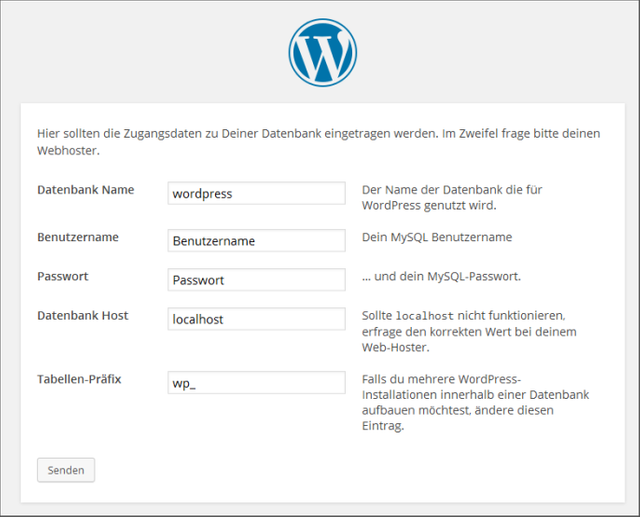
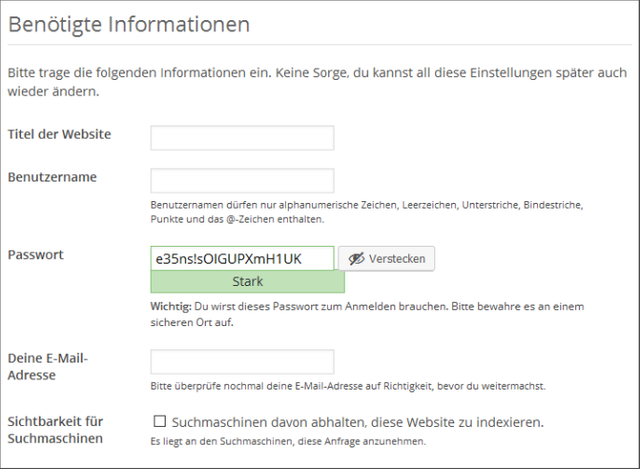
Hi @vladimir-simovic!
Your post was upvoted by @steem-ua, new Steem dApp, using UserAuthority for algorithmic post curation!
Your UA account score is currently 4.128 which ranks you at #3196 across all Steem accounts.
Your rank has improved 20 places in the last three days (old rank 3216).
In our last Algorithmic Curation Round, consisting of 224 contributions, your post is ranked at #195.
Evaluation of your UA score:
Feel free to join our @steem-ua Discord server
Soo einfach. Inzwischen bereits 5 mal gemacht. Ich habe außerdem immer darauf geachtet erst zu installieren und dann erst ssl zu aktivieren. Irgendwo gelesen, dass die Schwachstelle bei Wordpress bei der Installation liegt, da jeder, der die Seite vor der installation kennt, installieren kann. Und https seiten werden irgendwie andauernd von bots angegriffen weil sie in irgendwelchen Verzeichnissen aufgelistet sind. Das habe ich einmal bemerkt als sich nach der Aktivierung des ssl Zertifikats lauter Nutzer mit dubiosen E-Mail-Adressen registriert haben.